Если вам помогло или просто понравилось это руководство, то мы принимаем пожертвования.По вопросам, касающимся взлома и руководства, обращайтесь сюда
Существуют три метода установки игр: NoNpDrm, Установка vkp-файлов, MaiDump. Однако лишь первый рекомендуется к использованию. Только этот метод гарантирует работоспособность игры, а так же позволит скачивать патчи для неё прямо с LiveArea.
Два других метода будут упомянуты лишь вскользь, исключительно для общего развития, а так же для той редкой ситуации, когда искомая игра содержит какие-либо модификации и распространяется только в таком виде, а не иначе.
Подразумевается, что к этому моменту ваша приставка уже взломана, на ней установлен VitaShell
NoNpDrm
К всеобщему счастью, игры можно качать прямо с серверов Sony. Это работает благодаря плагину NoNpDrm и открытой базе данных, содержащей ссылки на pkg игр на серверах Sony и фейковые ключи для их распаковки — NoPayStation.
Скачиванием и распаковкой игр занимаются специальные программы: NPS Browser для ПК и PKGj для самой PSVita. Игры на ПК скачиваются и распаковываются заметно быстрее, чем на консоли, поэтому рекомендуется всё-таки использовать NPS Browser и перекидывать распакованные игры на консоль вручную.
NPS Browser
Настройка NPS Browser
Настройку нужно провести всего раз
- Скачайте NPS Browser на ваш ПК и поместите её в папку из которой будете в дальнейшем программу запускать
- Версия для Windows(https://nopaystation.com/vita/npsReleases/NPS_Browser_0.94.exe)
- Версия для MacOS(https://github.com/JK3Y/NPS-Browser-macOS)
- Версии для Linux не существует
- Убедитесь, что в пути к программе нет кириллицы!
- Только для Windows: Скачайте pkg2zip и распакуйте содержимое скачанного архива в папку, содержащую NPS Browser
-
Скачайте файл конфигурацииNPS Browser и поместите его в папку, содержащую NPS Browser
- Запустите NPS_Browser_X.XX.exe
- Дождитесь окончания загрузке кеша
- Нажмите “File” -> “Options”
- Нажмите Browse напротив пункта “Download and unpack dir” и кажите программе папку, в которую будут помещаться скачанные и распакованные игры
- Закройте окно настройки и программу
- Программа готова к использованию.
Использование NPS Browser
- Запустите NPS_Browser_X.XX.exe
- Обратите внимание на три поля вверху программы:
- Строка поиска. Сюда можно ввести часть названия игры и отфильтровать по нему список в главном окне программы
- Выпадающий список с фильтром платформ. Снимите галочки с ненужных платформ, чтобы убрать их из главного окна программы и исключить из поиска
- Выпадающий список с фильтром регионов. Снимите галочки с ненужных регионов, чтобы убрать их из главного окна программы и исключить из поиска
- Выделите нужную игру в главном окне
- Вы можете выделить несколько игр с помощью клавиш Shift и Ctrl
- Нажмите на выделенных играх правой кнопкой мыши и выберите “Download All”, чтобы скачать игру и все DLC к ней, а после автоматически распаковать
- Нажмите на выделенной игре правой кнопкой мыши и выберите “Check for patches”, чтобы проверить наличие патча к игре. В появившимся окне нажмите “Download patch”
- К сожалению, это нужно проделывать для каждой игры
- Патч модно скачать прямо на самой приставке через LiveArea после установки игры, поэтому сейчас этот пункт можно пропустить
Установка скачанных игр в приставку
- Перейдите в папку, в которую NPS Browser скачивает и распаковывает игры
- Можете нажать на любую скачанную игру, а затем на иконку с папкой в нижней части экрана, чтобы открыть папку с игрой автоматически
- Вы увидите три папки:
- В каждой из этих папок есть подпапки, названные в соответствии с “TitleID” скачанных игр
- Любая из папок может отсутствовать, если вы не скачивали контент, соответствующий её названию
-
addcont— содержит DLC со скачанными играми -
app— содержит сами скачанные игры -
patch— содержит патчи к скачанным играм -
pspemu— содержит в себе игры для PSP и PSX, запускаемые через Adrenaline-
pspemuISO— содержит в себе игры для PSP в формате ISO -
pspemuPSPGAME— содержит в себе игры для PSX и PSP-minis - Обратите особое внимание на эту папку! Так как Adrenaline умеет запускать игры не только из ux0 (что требует отдельной умышленной настройки), то и папку эту нужно переместить в будущем на тот диск, который настроен в Adrenaline!
-
-
psm— содержит PlayStation Mobile-контент
- Запустите приложение VitaShell и подключите приставку к ПК удобным способом
- Переместите вышеозначенные папки в корень
ux0вашей PS Vita, соглашаясь на замену при запросе- Не забывайте, что папку
pspemuнужно положить на тот диск, с которым настроен работать Adrenaline!
- Не забывайте, что папку
- После окончания перемещения, нажмите
на консоли, чтобы отключить PS Vita от ПК или остановить FTP-сервер, в зависимости от метода, который вы выбрали для перемещения файлов
-
На PS Vita в VitaShell перейдите в самый верх иерархии списка дисков и нажмите
- Выберите “Refresh LiveArea™” и нажмите
- Подтвердите обновление LiveArea
- Дождитесь окончания сканирования и нажмите
- Закройте VitaShell
- В главном меню приставки должны появиться все скачанные вами игры
- Игры для PSP, PSP-minis и PSX ищите в Adrenaline
- Запустите пузырь игры (но не саму игру) и нажмите на символ поиска обновления
- Не нужно делать этого, если вы скачали обновление через NPS Browser
- Если обновление есть, то вы увидите кнопку закачки обновления . Нажмите на неё
- Нажмите “Загрузить”
- Следить за ходом загрузки обновления можно нажав в верхний правый угол
- Да, это безопасно и за это не забанят
PKGj
- Запустите PKGj на вашей приставке
- Если это ваш первый запуск, или вы хотите обновить базу с играми, нажмите и выберите “Refresh”
- Приставка должна быть подключена к интернету
- Нажмите и выберите что вы хотите, чтобы было отображено на экране программы
- Названия пунктов говорят сами за себя, поэтому нет смысла на них останавливаться
- Здесь так же можно выбрать метод сортировки игр на экране
- Нажмите выбранную игру и выберите “Install game and patch” или “Install game”
- После того, как выберите все игры, которые хотите установить, закройте программу
- Обратите внимание, что игры от PS Vita устанавливаются прямо в Live Area, когда как игры от PSP, PSX и другие подобные, скачиваются прямо в программе!
- Следить за ходом установки игр от PS Vita можно нажав в верхний правый угол на главном экране
- Да, это безопасно и за это не забанят
Другие, устаревшие методы установки
MaiDump
MaiDump — это расшифрованные файлы игры, которые хранятся в виде структуры папок и файлов. Устанавливаются исключительно через программу MaiDumpTool. Как правило, игры идут с инструкцией по установке, потому что она может различаться от игре к игре, поэтому мы не будем здесь заострять на нём внимание.
Признак того, что дамп игры был сформирован с помощью MaiDumpTool: в структуре папок игры (TitleID) содержится папка mai_moe
Для установки игры в формате MaiDump необходимо сначала перенести структурно папки на консоль.
- Папку с игрой (TitileID) перенести в
ux0:mai/ - Папку с патчем (TitleID_patch) перенести в
ux0:mai/ - Папку с DLC (TitileID_addc) перенести в
ux0:mai/Игра может не иметь папок Patch и AddC
TitileID — это региональный код игры. Например, у игры Borderlands 2 американского региона TitleID — PCSE00383
Игры в формате NSP
Способ I — Установка VPK через Vitashell
- Перенесите игру на PS Vita
- Если не знаете как, воспользуйтесь инструкцией
- Установите как обычный VPK-файл
- Если не знаете как, воспользуйтесь инструкцией
Способ II — Установка распакованной игры через Vitashell
- Файл
*.vpkраспаковать на компьютере любым архиватором, например WinRAR. - Перенести получившуюся папку на консоль, по USB либо FTP – через VitaShell.
- Если не знаете как, воспользуйтесь инструкцией
- Выделить папку с файлами игры на консоли (не открывать!), нажать
- Перейти в диалоговом меню в More
- Выбрать пункт Install Folder
- Дождаться завершения процедуры. Иконка игры должна появится на экране LiveArea.
Установка игр PSM
Для работы игр от PlayStation Mobile (PSM) вам понадобится плагин nopsmdrm.skprx (если прошивали по этому руководству, то уже установлен), а так же PSM Runtime Package. Скачать его можно через PKGj или NPS Browser, введя в поиске по Vita-играм PlayStation Mobile Runtime Package.
Установка игр PSP и PSX
Подробнее об этом в инструкции к Adrenaline
Установка переводов и модификаций
Современные русификаторы и модификации нужно класть в папку rePtach/TitleID, где TiteleID — региональный код вашей игры. Как правило, с русификатором или модификацией идёт Readme-файл. Обязательно прочтите его и следуйте инструкции в нём написанной.
Вы можете удалить дубликаты файлов, которые добавляют модификации, с момощью приложения OneMenu, наведя курсор на игру, нажав и выбрав “Shrink Game”
Порты других игр и эмуляторы
На PS Vita существует огромное количество портов классических игр с ПК и эмуляторов других систем. Мы не будем рассматривать здесь ни их установку, ни использование.
- База данных приложений VitaDB, где имеется большое количество различных портов и эмуляторов для консоли
Разгон на PS Vita
Разгон осуществляется путём использования плагина PSVshell
-
Нажимайте + или + для переключением между тремя видами плагина
-
В режиме “FULL”:
- Используйте / для навигации по меню
- Нажмите на устройстве, чью частоту хотите изменить:
- Кнопками / вы можете указать минимальную частоту для выбранного устройства (частота применится незамедлительно)
- Нажмите на save profile, чтобы сохранить профиль. Таким образом текущие настройки будут сохранены для запущенной игр и применены к ней автоматически при следующем её запуске. Нажав на delete profile, вы удалите сохранённый профиль.
- Значения указанные белым цветом — значения по-умолчанию. Синим — те, что выставили вы.
- Зажав вы сможете сохранить профиль глобально для всех запущенных приложений. Строка save profile изменится на save global
- Глобальный профиль будет использован для запущенных игр только в том случае, если для них нет индивидуального профиля.
Разгон редко влияет на стабильную работу системы. Если после разгона ваша приставка стала работать хуже, отключите его, или используйте частоты ниже выставленных. Повышение частот быстрее расходует батарею консоли!
Закрыть страницу
Установка игр на PS Vita
PS Vita — незаменимая вещь в дороге. Этот портативный девайс от Sony позволяет интересно скоротать время за любимой игрой. Консоль отличается большим сенсорным экраном, обеспечивающим полный контроль за игровым процессом за счёт высокой точности сенсорной панели. В этой статье мы с вами разберёмся, как устанавливать игры на PS Vita.
Установить игры на PS Vita можно несколькими способами.
Существует два основных способа установки игр: непосредственно из официального магазина или скачав на вашу карту.
Ваша портативная консоль PS Vita позволяет приобретать и скачивать приложения, всевозможные игровые дополнения и множество разных программ. В этом нам помогает специальный магазин Sony — PlayStation®Store. Причём необязательно оплачивать полную сумму для знакомства с новым приложением: существуют бесплатные ознакомительные версии игрушек и трейлеры, которые можно получить без оплаты.
Загружаем игры из PlayStation®Store
Приведём некоторые основные сведения, нужные для скачивания программ на PS Vita:
- Скачивать программы из магазина Sony разрешается исключительно в регионе проживания. Этот регион указывается в настройках при регистрации аккаунта.
- Чтобы скачивать необходимые приложения, вам обязательно понадобится карта памяти.
- При скачивании некоторых приложений, система может потребовать вай-фай-соединение с интернетом.
- Вы не можете выбрать разрешение видеороликов при скачивании. ролики на вашу консоль загружаются исключительно в одном разрешении — SD.
- Существуют определённые сроки для использования загруженных файлов, которые устанавливаются разработчиками для каждого конкретного приложения.
- Чтобы приобрести определённые программы, требуется авторизация в PlayStation®Plus.
Устанавливаем игру. Пошаговая инструкция
- получить сейчас;
- купить сразу;
- «взять напрокат».
- Выбрав любой из первых двух пунктов, начнётся скачивание. Если нажать «Купить сразу» или «Взять напрокат», выплывет окошко подтверждения оплаты.
- В открывшемся окне сверяем информацию и подтверждаем оплату, нажав «Заказ и оплата».
- Когда оплата пройдёт, система начнёт загружать приложение самостоятельно.
Проверить ход загрузки можно, нажав кнопку PS и отобразив текущие уведомления в правом верхнем углу дисплея.
Посмотреть все данные о произведённых денежных операциях и загрузках приложений можно на странице PlayStation®Store.
Обновление информации о программе и обновления версий скачиваются при её запуске. Чтобы её открыть, выберите иконку в основном экране LiveArea™ и нажмите «Запустить».
СОВЕТ. Система магазина Sony предлагает опцию установки пароля для совершения оплаты. По умолчанию это тот же самый пароль, что требуется для авторизации в магазине. Чтобы его установить, нажмите «Параметры», далее «Управление транзакциями», выберите пункт «Безопасность» и отметьте флажком строку «Требовать пароль при покупке».
Иногда бывает необходимо повторное скачивание программ. Чтобы запустить процесс повторного скачивания, нажмите «Параметры», далее «Список загрузки», найдите в списке нужную программу и жмите «Загрузить».
Запускаем игру с карты PS Vita
- Первым делом вставляем нашу карту в портативную консоль — иконка нашей игры отображается в основном экране.Кликаем на иконке нужной нам игры. Выплывает окно LiveArea™.
- Нажимаем на «Запуск» — игра включается.
Если вам нужно остановить игру ненадолго и снова открыть LiveArea™, нажмите кнопку PS.
Возобновить игру получится, выбрав пункт «Продолжить» в основном окне LiveArea™.
Чтобы выйти из приложения, опять-таки нажмите кнопку PS. Вернувшись в основное окно LiveArea™, тяните в сторону окно. Программа завершена, но её иконка по-прежнему будет отображаться на основном экране устройства, даже после удаления карты. Однако если вы попытаетесь запустить игру без карты, то откроется окно LiveArea™, но программа не включится.
Запускаем игры с помощью эмулятора Henkaku
Существует альтернативный способ скачивания программ. Этот способ подразумевает обход правил системы и бесплатное использование программ без обращения к магазину Sony.
- Игры на PlayStation Vita делятся на два типа по способу архивации.
- Игра полностью заключена в файл с расширением .vpk
ВАЖНО. Информация об игре упакована в файл .vpk, требующий установки, а сама игрушка находится в папке, которую требуется перекопировать на наше устройство.
Процесс установки игр через эмулятор можно разбить на такие этапы:
- инсталляция HENkaku;
- запуск molecularShell;
- копирование архива программы и её установка.
Как поставить Henkaku
- Заходим на сайт официальный сайт Хенкаку https://henkaku.xyz/ через браузер нашей консоли.
- Устанавливаем приложение, нажав «Установка». Должно появиться окно с уведомлением о данных приложения.
- Приложение скачивается автоматически.
После завершения загрузки появится новая иконка программы molecularShell — открываем её и в появившемся окне нажимаем Select
- На вашем компьютере откройте программу управления FTP. Если таковой нет, скачайте FileZilla.
Через установленный FTP-сервер на компьютере откройте вашу консоль, найдите директорию «ux0:» и скопируйте в неё файл offlineInstaller.vpk из «PSVita_hackpackPS Vita AppsHENkaku».
- В VitaShell закройте FTP, нажав «О», зайдите в директорию «ux0:» и произведите установку скопированного offlineInstaller.vpk.
При установке может выскочить сообщение о правах доступа — нажмите «Х», чтобы закрыть окно. Далее, выходим из VitaShell и запускаем только что установленный offlineInstaller.
- Сделайте перезагрузку консоли, отключите Вай-фай. Откройте приложение Email, отклоните предложение включить Вай-фай, если такое появится.
Далее, нужно выбрать профиль HENkaku Offline, открыть входящие сообщения и выбрать самое первое сообщение из списка — это запустит работу Molecule.
- Собственно, процесс установки завершён. Можете включить Вай-фай. Запустить HENkaku получится как через браузер, так и через программу Email.
Однако при использовании Email нужно всегда выключать интернет.
ВАЖНО. HENkaku выключается вместе с выключением консоли, то есть при каждом новом запуске PS Vita надо запускать установку Henkaku с помощью браузера или программы Email.
PS Vita — незаменимый помощник при долгих поездках, способный развеять скуку. С портативной консолью твои любимые игры всегда под рукой.
Загрузка игр на консоль предусматривает платное скачивание их из официального магазина PlayStation®Store, однако существуют методы, позволяющие пользоваться играми бесплатно. Такой метод заключается в установке эмулятора Henkaku.
Этот метод действенный, но довольно сложный и требует затрат времени при каждом запуске консоли.
Так что вам решать, что для вас является более приемлемым: заплатить и пользоваться игрой на разных устройствах официально либо хитрить и тратить много времени, чтобы пользоваться программами бесплатно.
Источник: https://nastroyvse.ru/programs/game/kak-ustanovit-igri-na-ps-vita.html
Прошивка PS Vita. Как взломать «Виту»
Игры на консолях всегда стоят дороже, чем на ПК (особенно, если речь идет о Steam). На ПК есть множество способов достать игры даже бесплатно (или за очень низкую цену). В то же время PS3 и PS Vita взломать почти невозможно. До недавнего времени. В этой статье мы расскажем, как прошить PS Vita и играть в большую библиотеку консоли бесплатно. Все благодаря прошивке Henkaku Enso.
Зачем прошивать PlayStation Vita
Henkaku облегчил жизнь многим владельцам портативной консоли от Sony. С помощью этого взлома вы сможете играть в любые игры, а кроме того – запускать приложения и программы, не поддерживаемые приставкой официально. После установки прошивки у вас больше не будет необходимости приобретать игры в PS Store: их можно скачать бесплатно.
Итак, что же такое Enso? Это особый взлом на уровне софта для PS Vita, который позволяет включать Henkaku в режиме автоматики. Пользователи портативной консоли уже назвали его «неслетайкой» за то, что Henkaku не требуется активировать при каждом включении приставки.
Прошивка PS Vita. Преимущества и недостатки
Преимущества прошивки:
- Не нужно платить за игры. Играйте в игры без всякой оплаты, какие захотите. Даже из другого региона.
- Приставка обращается в медиацентр. Смотрите на портативке кино, слушайтемузыку, просматривайте фото и многое другое.
Недостатки прошивки:
- Постоянный перезапуск без патча. Если патч Enso не установлен у вас, консоль нужно все время включать заново. Также в случае обновления ПО без вашего вмешательства Henkaku просто слетит, а консоль может сломаться. Устанавливайте прошивку на свой страх и риск.
Какие приставки PS Vita можно прошить
Чтобы хакерская версия ПО работала нормально, у вас должна быть Vita с ПО версии 3.60 (может быть ниже). Если же ваша ПО старше (например, 3.61), то функционал «Виты» будет ограничен. Вы сможете играть только в игры на PSP. Понизить версию ПО тоже нет возможности – компания Sony таким образом борется с хакерами. Разве что поменять материнку, но это уже слишком радикальный способ.
Итак, если вы собираетесь взломать PS Vita, необходимо знать версию ПО консольки. Ее можно посмотреть в «Настройках», во вкладке «Информация о системе». Если ваша версия – 3.60, то взлом возможен.
В дополнение скажем, что альтернатив методу взлома Enso Henkaku вряд ли стоит ждать. Интерес к PS Vita у геймеров небольшой, и одного способа обхода системы большинству игроков достаточно.
Как установить Henkaku на PS Vita
Поставить хакерский патч проще, чем кажется. Однако имейте в виду, что есть возможность повредить консоль, даже с нужной прошивкой.
Установка хакерских обновлений по определению рискованна, особенно если вы делаете это сами. Советуем вам пойти с PS Vita в специальный сервисный центр, специализирующийся на прошивке портативок.
Мастера, в большинстве случаев, точно знают, что и как делают. Кроме того, вам дадут гарантию на работу консоли.
Перед прошивкой вам необходимо уточнить важные моменты в работе вашей «Вита». Среди них:
- Есть ли ПО 3.60;
- Есть ли флешка (если вы пользуется «фаткой», т.к. в тонкой версии есть внутренняя память);
- Подключены ли вы к глобальной сети по «вай-фай».
Чтобы прошивка была успешной, вам нужно иметь стабильное соединение с интернетом, а также обладать флешкой для PS Vita. В случае ее отсутствия, используйте переходник SD2VITA (в него можно вставлять обычные флешки, а «Вита» подумает, что они фирменные).
Как установить Henkaku:
-
Зайдите в браузер PS Vita, вбейте в поисковике https://henkaku.xyz/;
-
Кликните Install, ждите загрузки Molecule. Когда программа сделает нужные операции, она сама закроется;
-
На экране Livearea вы обнаружите новую иконку molecularShell. Включите программу. Откроется VitaShell, кликните Select для открытия сервера FTP.
-
Запустите на ПК клиент FTP (в случае отсутствия, используйте FileZilla). Зайдите через FTP на приставку, откройте папку “ux0:” и скопируйте файл “offlineInstaller.vpk” из директории “PSVita_hackpackPS Vita AppsHENkaku”.
-
Через «Виту» скройте FTP сервер и установите “offlineInstaller.vpk” в директории “ux0:”.
-
На главном экране Vita появится аппликация offlineInstaller. Включите и установите ее. Нажмите X для продолжения инсталляции. Не удаляйте offlineInstaller из Livearea.
-
Выключите и включите «Виту». Отключите «Вай-фай». Зайдите в Email, но невключайте «вай-фай». В аккаунте “HENkaku Offline” зайдите во «Входящие» и потомв первое сообщение. Откроется экран Molecule.
Вот и все, готово! Теперь вы можете пользоваться Henkaku где захотите без интернета. Файлы программ и игры устанавливаются через molecularShell и FTP. Игры также можно копировать с помощью программы Vitamin.
Купить PS Vita для прошивки вы можете в магазине PiterPlay.
Источник: https://PiterPlay.com/statyi/proshivka-ps-vita
Как скачивать и устанавливать игры на PS Vita
PS Vita – портативная игровая консоль от всемирно известной компании Sony. Если вы любите мобильный гейминг, но вас не устраивает качество проектов для смартфонов на iOS или Android, то покупка PS Vita более чем оправдана.
Несмотря на то, что консоль вышла в 2013 году, до сих пор общество не пришло к единому мнению. Одни говорят, что PS Vita годится лишь в качестве дополнительного аксессуара для PS4, другие спорят о большом количестве инди-игр по отношению к крупным проектам. Но все-таки на ней есть во что поиграть.
Отставим все споры в сторону и разберемся, как же установить игры на PS Vita.
Способы установки игр на PS Vita
Перейдем непосредственно к играм и способам их закачки на вашу консоль. Есть 3 основных пути:
- Закачка из PS Store;
- Покупка игровых картриджей;
- Взлом системы для бесплатных игр.
У каждого из способов есть отдельные нюансы, которые обязательно нужно осветить.
Как скачивать игры на PS Vita из PS Store
При покупке игр в PlayStation Store нужно учесть пару нюансов.
Все игры и программы для PS Vita скачиваются для определенного региона. То есть, если при регистрации аккаунта вы указали страну проживания – Россия, то вы сможете скачать только тот контент, который доступен в этой стране.
Если у вас PS Vita Slim, объем встроенной памяти которой — ровно 1GB, места вам хватит примерно на 1-2 игры, поэтому без дополнительного накопителя (флеш-карты), не обойтись. Если у вас Fat-версия, то на нее игры скачиваются исключительно на флешку.
PS Vita поддерживает флеш-карты объемом до 64GB включительно.
Для некоторых игр может потребоваться подписка PlayStation Plus.
Переходим к установке:
- В магазине PS Store перейдите на страницу понравившейся игры;
- Выберите «Купить сразу» или «Взять напрокат»;
- Ознакомьтесь с информацией о покупке и нажмите «Подтвердить покупку».
Как только средства будут списаны с вашего кошелька, начнется загрузка игровых данных. Нажмите кнопку PS, чтобы увидеть статус загрузки и следить за ходом выполнения операции.
Как запускать игры с картриджей для PS Vita
Прелесть картриджей заключается в том, что вы можете сэкономить, купив любую игру с рук. В отличие от покупки тех же дисков на PS4, вы можете проверить работоспособность карты прямо на месте.
Для запуска игры:
- Вставьте картридж в соответствующий слот на PS Vita;
- Нажмите на появившуюся иконку игры на основном экране;
- В открывшемся окне нажмите «Запуск».
Чтобы свернуть игру, нажмите на кнопку PS. Возобновление доступно в окне Live Area.
Как устанавливать пиратские игры на PS Vita
Есть и другой способ получения игр и приложений для PS Vita – прошивка Henkaku.
Устанавливать игры на прошитую PS Vita довольно просто. В интернете есть масса дампов игр для PS Vita, которые с легкостью можно скачать через торрент. Информация об игре записана в файле с разрешением .vpk, который нужно установить, а сама игра находится в папке, которую следует скопировать на флеш-карту через FTP-клиент. Больше ничего делать не нужно.
Как не получить бан PS Vita
Установка любой кастомной прошивки сопровождается риском получения бана консоли, особенно если вы будете заходить с нее в PS Store или качать обновления системного ПО. Поэтому перед покупкой прошитой консоли убедитесь, что она не забанена в PSN.
Как проверить, не забанена ли PS Vita: зайдите в PS Store и скачайте любое приложение из списка загрузок. Если выдаст ошибку, скорее всего — консоль заблокирована.
Существуют и другие причины, по которым можно получить бан:
- Оплата контента ворованными кредитными картами;
- Нецензурные выражения и материалы 18+ (в том числе в никнеймах или на аватарках);
- Покупка/продажа чужих аккаунтов.
За мелкие проступки вы можете лишиться только своего аккаунта, но в некоторых случаях, ваша консоль может стать, например, отличной подставкой для кружки. В Sony часто практикуют бан самой консоли, после чего вы не сможете войти в PS Store абсолютно с любого аккаунта.
В наших мастерских производится прошивка PS Vita . Вы можете смело довериться многолетнему опыту наших специалистов. Звоните и записывайтесь!
Источник: https://proshivka.pro/kak-skachivat-i-ustanavlivat-igry-na-ps-vita/
Поделиться:
PS Vita – портативная игровая консоль от всемирно известной компании Sony. Если вы любите мобильный гейминг, но вас не устраивает качество проектов для смартфонов на iOS или Android, то покупка PS Vita более чем оправдана.
Несмотря на то, что консоль вышла в 2013 году, до сих пор общество не пришло к единому мнению. Одни говорят, что PS Vita годится лишь в качестве дополнительного аксессуара для PS4, другие спорят о большом количестве инди-игр по отношению к крупным проектам. Но все-таки на ней есть во что поиграть.
Отставим все споры в сторону и разберемся, как же установить игры на PS Vita.
Способы установки игр на PS Vita
Перейдем непосредственно к играм и способам их закачки на вашу консоль. Есть 3 основных пути:
- Закачка из PS Store;
- Покупка игровых картриджей;
- Взлом системы для бесплатных игр.
У каждого из способов есть отдельные нюансы, которые обязательно нужно осветить.
Как скачивать игры на PS Vita из PS Store
При покупке игр в PlayStation Store нужно учесть пару нюансов.
Все игры и программы для PS Vita скачиваются для определенного региона. То есть, если при регистрации аккаунта вы указали страну проживания – Россия, то вы сможете скачать только тот контент, который доступен в этой стране.

Если у вас PS Vita Slim, объем встроенной памяти которой — ровно 1GB, места вам хватит примерно на 1-2 игры, поэтому без дополнительного накопителя (флеш-карты), не обойтись. Если у вас Fat-версия, то на нее игры скачиваются исключительно на флешку.
PS Vita поддерживает флеш-карты объемом до 64GB включительно.
Для некоторых игр может потребоваться подписка PlayStation Plus.
Переходим к установке:
- В магазине PS Store перейдите на страницу понравившейся игры;
- Выберите «Купить сразу» или «Взять напрокат»;
- Ознакомьтесь с информацией о покупке и нажмите «Подтвердить покупку».
Как только средства будут списаны с вашего кошелька, начнется загрузка игровых данных. Нажмите кнопку PS, чтобы увидеть статус загрузки и следить за ходом выполнения операции.
Как запускать игры с картриджей для PS Vita
Прелесть картриджей заключается в том, что вы можете сэкономить, купив любую игру с рук. В отличие от покупки тех же дисков на PS4, вы можете проверить работоспособность карты прямо на месте.
Для запуска игры:
- Вставьте картридж в соответствующий слот на PS Vita;
- Нажмите на появившуюся иконку игры на основном экране;
- В открывшемся окне нажмите «Запуск».
Чтобы свернуть игру, нажмите на кнопку PS. Возобновление доступно в окне Live Area.
Как устанавливать пиратские игры на PS Vita
Есть и другой способ получения игр и приложений для PS Vita – прошивка Henkaku.
Устанавливать игры на прошитую PS Vita довольно просто. В интернете есть масса дампов игр для PS Vita, которые с легкостью можно скачать через торрент. Информация об игре записана в файле с разрешением .vpk, который нужно установить, а сама игра находится в папке, которую следует скопировать на флеш-карту через FTP-клиент. Больше ничего делать не нужно.
Как не получить бан PS Vita
Установка любой кастомной прошивки сопровождается риском получения бана консоли, особенно если вы будете заходить с нее в PS Store или качать обновления системного ПО. Поэтому перед покупкой прошитой консоли убедитесь, что она не забанена в PSN.
Как проверить, не забанена ли PS Vita: зайдите в PS Store и скачайте любое приложение из списка загрузок. Если выдаст ошибку, скорее всего — консоль заблокирована.
Существуют и другие причины, по которым можно получить бан:
- Оплата контента ворованными кредитными картами;
- Нецензурные выражения и материалы 18+ (в том числе в никнеймах или на аватарках);
- Покупка/продажа чужих аккаунтов.
За мелкие проступки вы можете лишиться только своего аккаунта, но в некоторых случаях, ваша консоль может стать, например, отличной подставкой для кружки. В Sony часто практикуют бан самой консоли, после чего вы не сможете войти в PS Store абсолютно с любого аккаунта.
В наших мастерских производится прошивка PS Vita . Вы можете смело довериться многолетнему опыту наших специалистов. Звоните и записывайтесь!
Используемые источники:
- https://vita.customfw.xyz/games.html
- https://tutotvetbl.ru/ustanovka-igr-na-ps-vita.html
- https://proshivka.pro/kak-skachivat-i-ustanavlivat-igry-na-ps-vita/
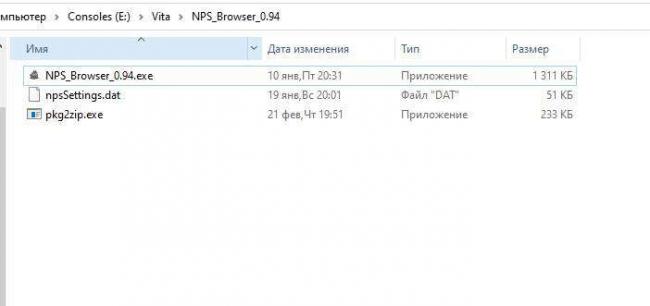
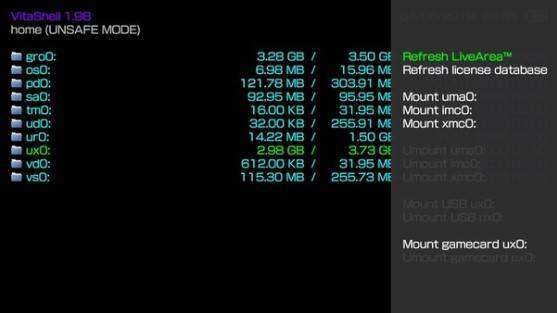
 Лучшие портативные игровые приставки: обзор, технические характеристики и отзывы
Лучшие портативные игровые приставки: обзор, технические характеристики и отзывы
 Что такое игровая консоль: для чего нужна, как устроена, обзор разновидностей?
Что такое игровая консоль: для чего нужна, как устроена, обзор разновидностей? Часы SKMEI 1251 полный обзор, ответы на популярные вопросы
Часы SKMEI 1251 полный обзор, ответы на популярные вопросы


 Инструкция freeBoot с подробным описанием от kim095
Инструкция freeBoot с подробным описанием от kim095 Самый сложный выбор, с которым сталкивается каждый владелец Xbox 360
Самый сложный выбор, с которым сталкивается каждый владелец Xbox 360 Как прошить Xbox 360 и зачем это нужно? – Пошаговая инструкция
Как прошить Xbox 360 и зачем это нужно? – Пошаговая инструкция Установка и запуск Freestyle Dash
Установка и запуск Freestyle Dash